Söker du efter det idealiska projektledningsverktyget för ditt team och din verksamhet?
Kanske står du inför ett val, oavsett om du föredrar den visuellt engagerande Kanban-metoden som Trello erbjuder, eller den mer minimalistiska, sidbaserade och databaskraften i Notion.
Då har du kommit rätt! Med min bakgrund inom mjukvarutestning och analys, ska jag nu jämföra de populära verktygen Trello och Notion.
Läs den här utförliga guiden hela vägen, där jag noggrant väger för- och nackdelar med Trello kontra Notion, så att du kan fatta ett välgrundat och tryggt beslut.
Vad är Trello?
Trello är ett modernt, dynamiskt och visuellt projektledningsverktyg som passar både privatpersoner och stora organisationer. Det erbjuder ett visuellt, kodfritt sätt att hantera uppgifter och projekt, inklusive planering, delegering och kommentering. Därför är det ett favoritverktyg bland frilansare och projektarbetare.
Du kan skapa tavlor, listor och kort för att visualisera olika delar av ditt privat- eller yrkesliv, och enkelt hantera uppgifter med hjälp av ett drag-och-släpp-gränssnitt.
För företag och agenturer är Trello ett utmärkt verktyg för samarbete, projektledning och teamkoordination. De delade tavlorna, uppgiftsdelegeringen och kommunikationen hjälper företag att effektivt styra projekt och personal, oavsett om det är på distans, på kontoret eller i en hybridmiljö.
Läs även: Trello vs monday.com: Jämförelse av de bästa projektledningsverktygen
Trello som ett projektledningsverktyg (PM)
Projektledning, som de som sliter med tråkiga Gantt-diagram i Excel, förtjänar ett bättre verktyg. Trello erbjuder en visuell projektledningslösning som är både engagerande och effektiv.
Oavsett om du behöver organisera hemmets sysslor eller styra ett företag med tusentals anställda, erbjuder Trello enkelhet, ett intuitivt gränssnitt, avancerade PM-funktioner och ett rimligt pris.
Här är de PM-funktioner som gör Trello till ett oumbärligt verktyg för alla:
- Trello PM-mallar hjälper dig att snabbt komma igång med projekt, utan att slösa tid på planering.
- Med Butler-automatisering kan du automatisera Kanban-kort eller andra projektvyer genom att använda knappar, kommandon och regler.
- Gör Trello till navet för dig och dina anställda genom att ansluta andra appar med hjälp av Power-Ups.
- Utforska nya sätt att öka produktiviteten och lönsamheten i projekt med hjälp av Trello-integrationer.
- Sju olika sätt att visualisera uppgifter och underuppgifter:
- Dra och släpp Kanban-tavlor
- Tidslinjevy för att bättre förstå projektets förlopp
- Kalendervy för att planera och uppskatta bemanning på veckobasis eller månadsbasis
- Tabellvy för allmän överblick och mer detaljerad information om uppgifterna
- Dashboardvy som ger en helhetsbild av ett eller flera projekt i Trello
- Arbetsytevyer för att visualisera projekt från olika avdelningar eller team
- Kartvyer för att se uppgifter och projekt från ett geografiskt perspektiv
Hur fungerar Trello?
Din projektledningsresa i Trello börjar med att skapa en ny arbetsyta. Inom en Trello-arbetsyta kan du skapa tavlor, och på dessa tavlor kan du lägga till så många listor och kort du behöver. Du kan också skapa Trello-tavlor direkt, men du behöver fortfarande ange en överordnad arbetsyta.
Trello-navigeringsknapparna finns både i det övre vänstra verktygsfältet och i sidopanelen till vänster. När du har skapat en ny arbetsyta, byter Trello automatiskt till den vyn. För att hitta befintliga arbetsytor eller utforska förkonfigurerade Trello-mallar kan du klicka på alternativ som Arbetsytor, Senaste, Stjärnmärkta och Mallar i Trello-verktygsfältet.
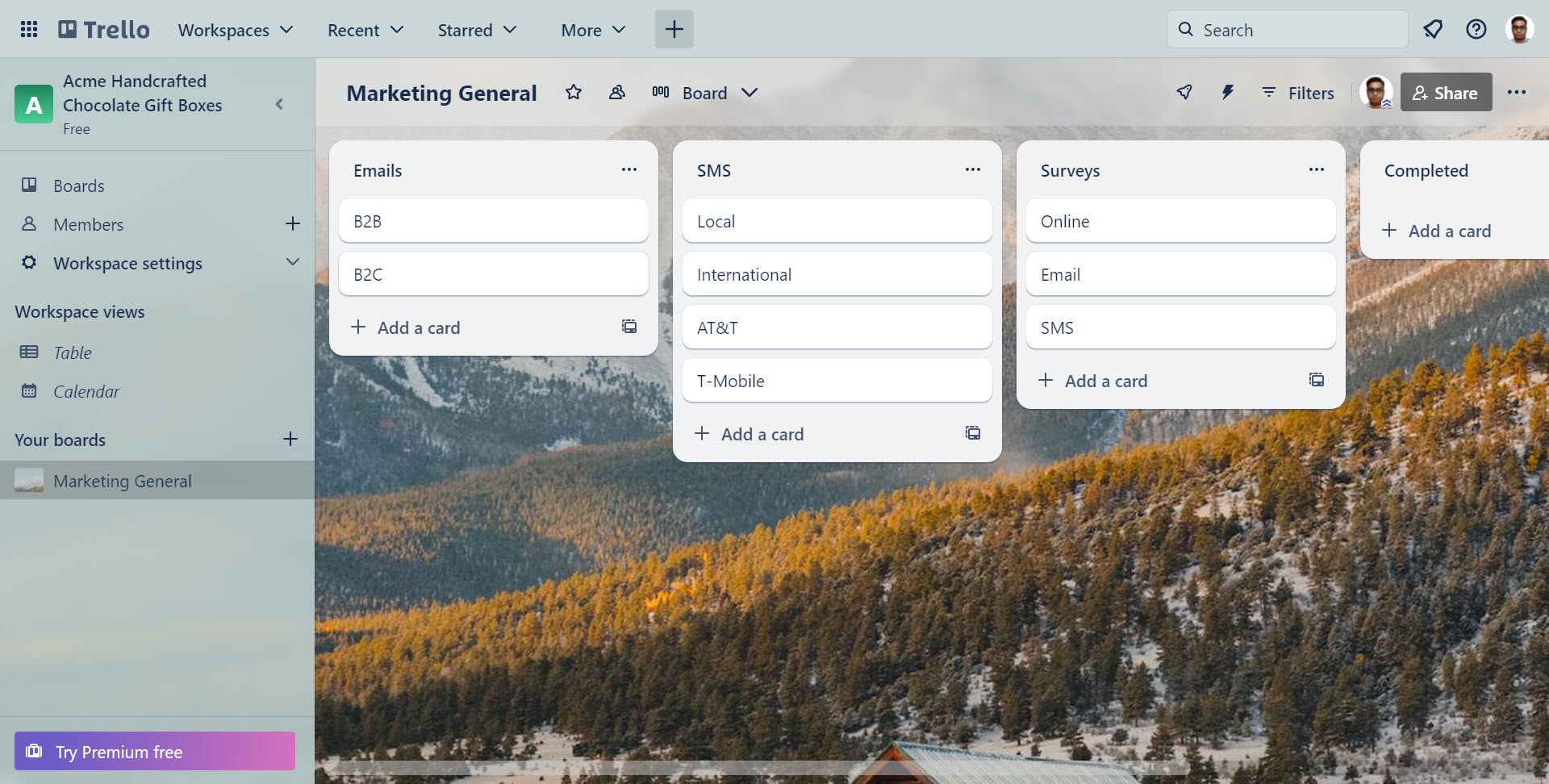
Inom en arbetsyta kan du använda navigationspanelen till vänster för att bläddra bland projektets Kanban-kort, se vilka som arbetar med ett projekt via fliken Medlemmar, eller byta till alternativa projektvyer som Tabell eller Kalender.
Fördelarna med Trello i PM
Trello är lätt att lära sig, vilket är en stor fördel med detta kraftfulla verktyg för arbetshantering.
Andra viktiga fördelar inkluderar:
- Du kan skydda viktiga dokument online tack vare Trellos kryptering. Data krypteras både under överföring och när de lagras.
- Oavsett om du arbetar på en stationär dator, Chromebook eller smartphone finns det dedikerade appar, och alla synkroniserar data. Du kan enkelt pausa arbetet i Trello Android-appen och fortsätta på din Windows-dator när som helst.
- Det finns en kostnadsfri testperiod, så att du kan prova innan du bestämmer dig.
- Trello är mycket anpassningsbart och kan användas för en mängd olika projekt, från personliga uppgifter till komplexa affärsprojekt.
Begränsningar för Trello som ett PM-verktyg
- En inbyggd Gantt-diagrambaserad projekttidslinje finns inte tillgänglig i Trello. Du kan dock använda en Trello Power-Up för att skapa en.
- Du kan inte ställa in automatiska uppgiftssekvenser eller enkelt visualisera beroenden mellan uppgifter.
- Trellos rapporteringsfunktioner är grundläggande jämfört med dedikerade projektledningsverktyg.
Läs även: Trello vs ClickUp: Välja den bästa programvaran för projektledning
Vad är Notion?
Notion är ett flexibelt produktivitetsverktyg som använder block. Det passar bra för att skapa organisationswikis, produktutvecklingsplaner, mål- och resultatdokument, mötesprotokoll eller en reseplanerare.
Eftersom Notion använder en blockbaserad innehållsredigerare kan du lägga till nästan vad som helst i din projektledning, inklusive text, siffror, rubriker, tabeller, citat, bildtexter och bilder.
En av de bästa funktionerna är att du kan publicera ditt arbete som en offentlig webbplats, som alla kan få tillgång till säkert. Om du ska lansera ett projekt för crowdfunding eller allmänhetens intresse, kan du skapa projekttavlor i Notion och publicera projektet som en webbplats.
Notion är användbart för både enskilda och företag. Du kan även skapa anpassade vyer och arbetsflöden med dess low-code-metod. Detta är praktiskt när du vill skapa en unik upplevelse för dina kunder.
Notion som ett projektledningsverktyg (PM)
Notion är ett heltäckande verktyg för projektledning. Du har tillgång till alla funktioner som man kan förvänta sig av ett PM-verktyg, till exempel de flexibla Blocken i Notion. Oavsett om det handlar om projektvyer, sortering, filtrering, beroenden, undergrupper, databaser eller projektattribut, har du allt du behöver.
Eftersom Notion är ett minimalistiskt low-code-verktyg kan det kännas lite svårt att komma igång med projektledning den första dagen. Då är Notion Template-funktionen din räddning. Du hittar hundratals relevanta mallar gratis på Notion Templates, eller så kan du leta efter premium- och betalmallar som skapats av Notion-utvecklare.
Hur fungerar Notion?
Notion fungerar som en flexibel plattform för att skapa innehåll med hjälp av ett blockbaserat system. Du kan skapa projektboards genom att ordna och anpassa dessa block, som kan representera olika typer av information som text, databaser, kalendrar och vyer.
Notion anpassar sig efter dina specifika behov, och du kan enkelt byta mellan en Kanban-vy och en databasvy.
För distansarbete erbjuder det samarbetsytor där du kan bjuda in både interna och externa medlemmar. Men det går även bra att använda Notion som en personlig produktivitetsyta för att hantera hemmets sysslor, jobb och fritidsintressen.
Du kan börja med att lägga till en tom sida i Notion. Sedan kan du lägga till tabeller, anslagstavlor, kalendrar, gallerier och andra element från blockredigeraren. Om du har flera projekt eller avdelningar i ditt företag kan du skapa individuella Notion Teamspaces och lägga till sidor inom dessa.
Fördelar med Notion i PM
Den främsta fördelen med Notion är dess low-code-utvecklingsfunktioner. Om du har erfarenhet av projektledning och vill skapa unika vyer som ingen annan verksamhet använder, är det här verktyget perfekt för dig. Du kan även omvandla en Notion-sida till olika format som wikis, databaser, webbplatser, dashboards och automatiserade arbetsflöden.
Andra viktiga fördelar med verktyget:
- Gratis provperiod för det kostnadsfria projektet.
- Den kostnadsfria provperioden innehåller alla grundläggande funktioner som behövs för att hantera komplexa projekt.
- Publicera sidor som webbplatser utan extra värdavgifter.
- En minimalistisk och störningsfri plattform för projektledning.
Begränsningar av Notion som ett PM-verktyg
- Notion har en brant inlärningskurva.
- Dess flexibilitet och anpassningsmöjligheter kan kännas överväldigande för nya användare.
- Det saknar en klassisk Gantt-liknande tidslinje.
- Att skapa en projekttidslinje i Notion kräver kunskap och manuellt arbete, om du inte använder en av Notions mallar.
Trello vs Notion: En jämförelse av funktioner
Den här tabellen hjälper dig att avgöra om du ska välja Trello eller Notion för ditt nästa projekt:
| Jämförda funktioner | Trello | Notion |
| Automatisering | Att skapa automation är enkelt med vägledning. | Att automatisera projektflöden kan vara utmanande. |
| Mallar | En stor samling relevanta PM-mallar för olika områden. | Notion erbjuder huvudsakligen grundläggande mallar gratis; avancerade PM-mallar kan köpas från externa utvecklare. |
| Filöverföringskapacitet | Obegränsad från gränsen för gratisplanen. | 5 MB i gratisplanen och obegränsad i alla betalplaner. |
| Storlek på filuppladdningar | 10 MB/fil för gratisplanen och 250 MB/fil för alla betalplaner. | 5 GB per bilaga i betalplaner. |
| Sidhistorik och aktivitetslogg | Logg eller historik för projektets arbetsytor är tillgänglig under obegränsad tid. | Notion tar bort historik efter 7 dagar för gratisplanen, 30 dagar för plusplanen och 90 dagar för affärsplanen; obegränsad sidhistorik finns endast tillgänglig för Enterprise-planen. |
| Webbsidefunktion | Du kan inte publicera Trello-tavlor som webbsidor. | Du kan publicera Notion-sidor som webbplatser. |
| Anpassade domäner | Du kan inte publicera Trello-tavlor som webbsidor. | Du kan köpa anpassade notion.site-domäner för offentliga webbplatser. |
| Gantt-diagram och tidslinjer | Du kan skapa enkla Gantt-diagram eller tidslinjer i Trello med tillgängliga Power-Ups. | Du kan anpassa en tidslinje i Notion själv, eller använda betalda mallar från tredjepartskällor. |
| Workspace Admin | Tillgänglig för Premium- och Enterprise-planen. | Endast tillgänglig för Enterprise-planen. |
| API Access | Inte tillgänglig. | Tillgänglig. |
| Databasautomation | Inte tillgänglig. | Tillgänglig. |
| Skapa projektbudgetar | Stöds inte. | Stöds. |
| Skapa räkningar och fakturor | Stöds inte. | Stöds. |
| Få tillgång till hjälp och support | Lätt. | Utmanande. |
Projektledningsanvändningsfall av Trello
Trello passar projekt inom marknadsföring, design, teknik, HR och produktledning. Här är två användningsfall där jag har använt Trello med framgång:
#1. Planering av innehållskalender
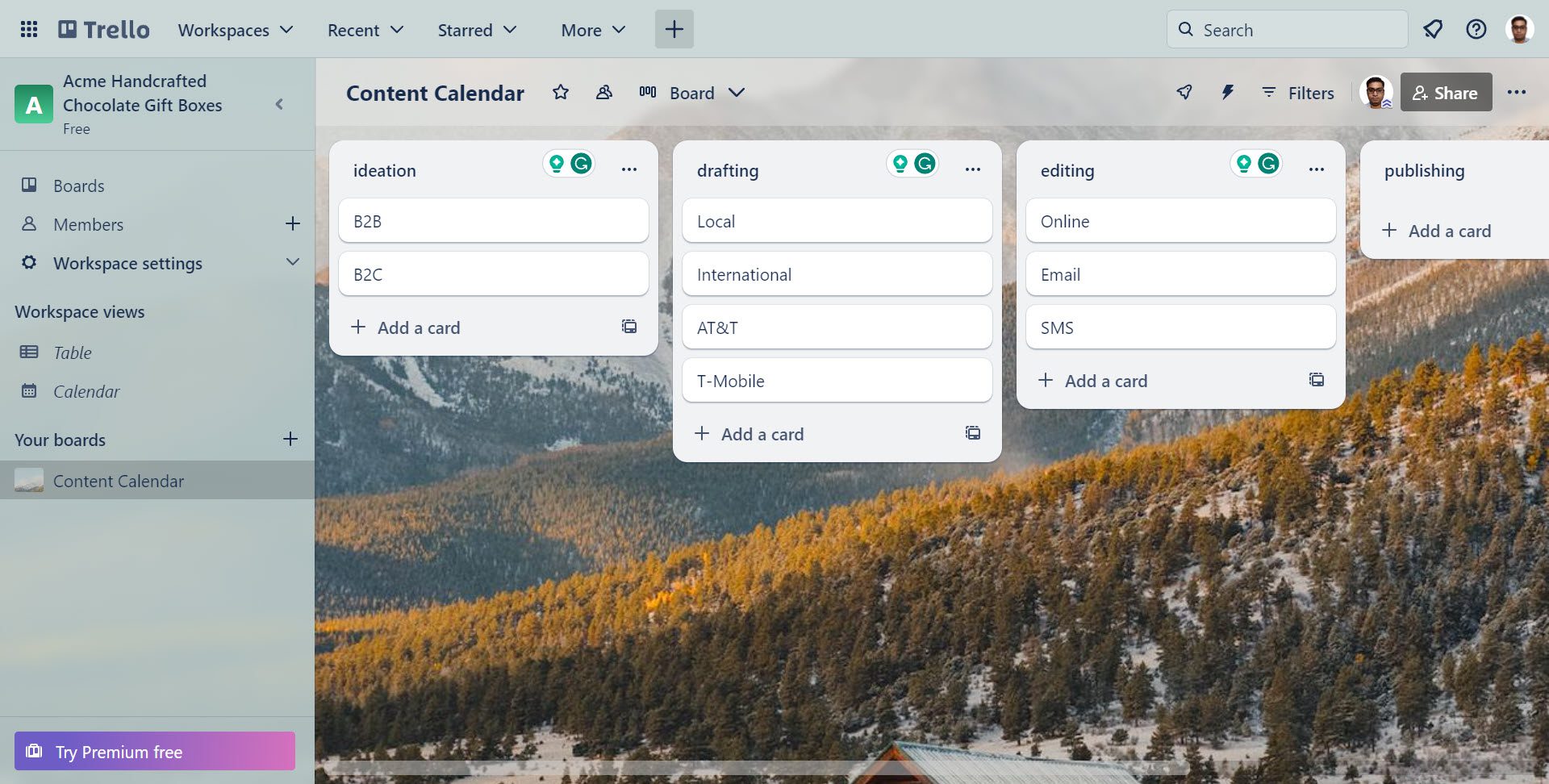
Trello är särskilt användbart för att hantera innehållskalendrar inom marknadsföring. Dina marknadsföringsteam kan skapa Trello-tavlor för planeringsändamål.
Inom dessa tavlor kan du lägga till listor för att organisera olika stadier av innehållsproduktionen, som idéutveckling, utkast, redigering och publicering. Korten kan representera enskilda innehållsdelar, till exempel blogginlägg eller uppdateringar i sociala medier, med uppgifter och deadlines för att hålla koll.
#2. Lead Tracking och Sales Pipeline
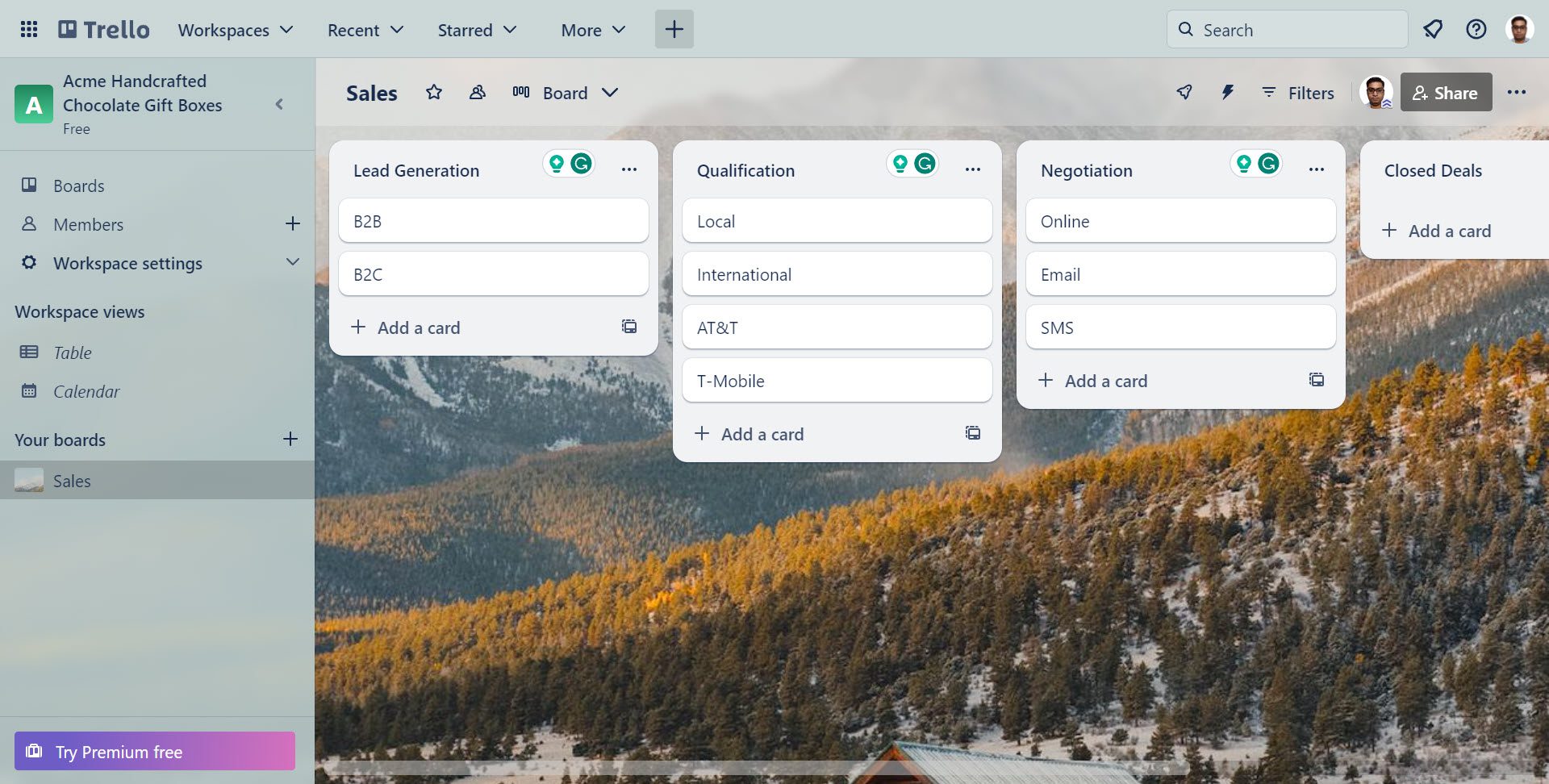
Att spåra potentiella kunder och övervaka försäljningsprocessen är enkelt med Trello. Skapa olika tavlor för olika säljprojekt. Skapa sedan listor för att representera försäljningsprocessen, till exempel: generering av leads, kvalificering, förhandling och avslutade affärer. Individuella Trello-kort kan representera potentiella kunder och tilldelas olika säljare.
Projektledningsanvändningsfall av Notion
Du kan använda Notion för att hantera projekt inom design, tillverkning, konstruktion och produktutveckling. Här är ett exempel på hur jag nyligen använde Notion:
#1. Produktens färdplan och funktionsplanering
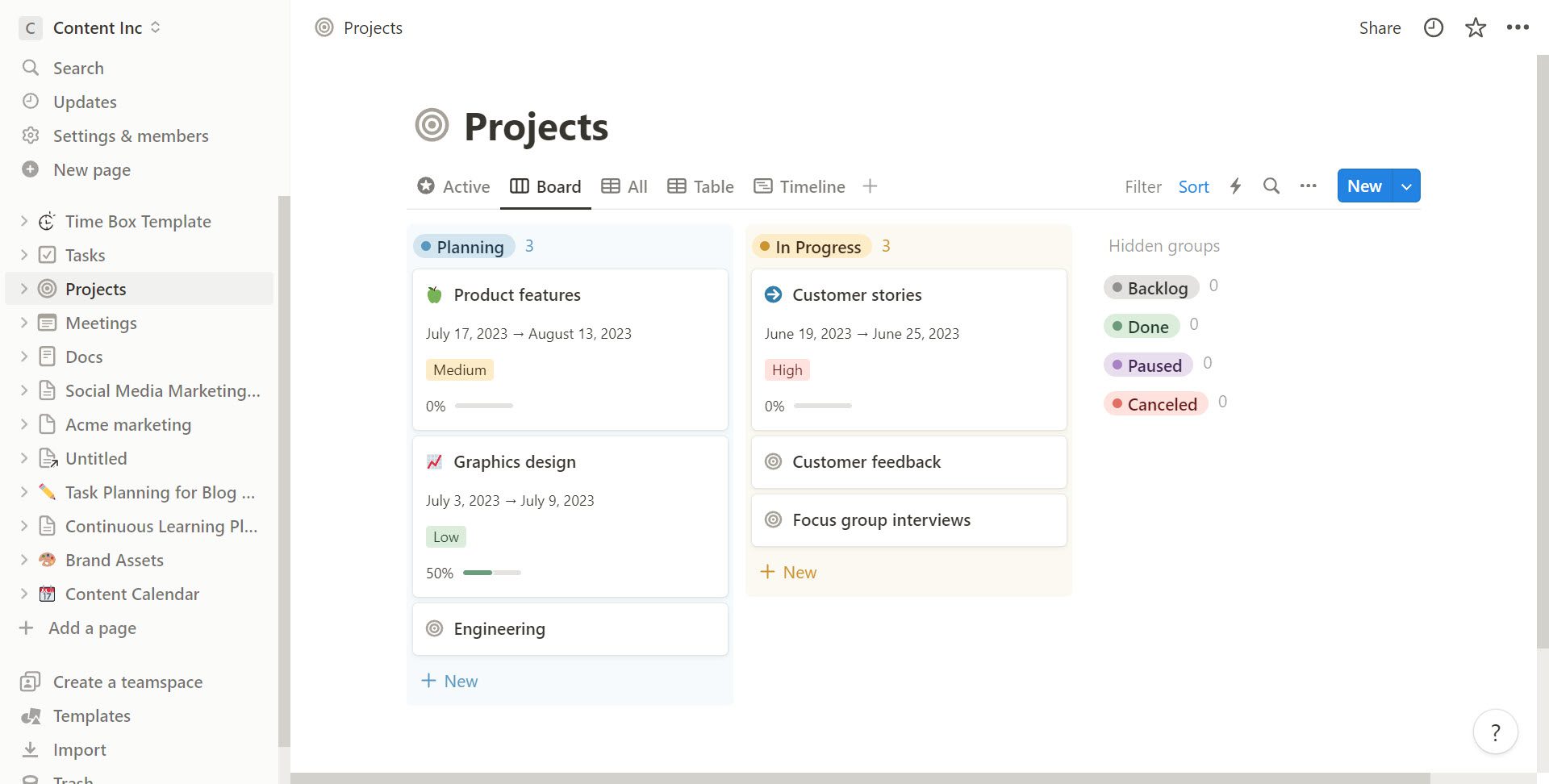
Produkt- och mjukvaruutvecklingsteam använder ofta Notion för både grundläggande och komplexa stadier av sina projekt. Du kan skapa en databas för att spåra funktioner eller användarberättelser, inklusive information om prioritet, status, ansvariga och deadlines. Länka sedan databasen med olika projektvyer, som tabellvy, boardvy, tidslinjevy och kalendervy, för att visualisera informationen direkt.
Notions anpassade egenskaper, relationer och filter möjliggör även en mer detaljerad kategorisering och prioritering av funktioner. Slutligen kan du integrera dokument, mockups och mötesprotokoll i Notion.
Trello vs Notion: Slutsats
Om du främst söker ett verktyg för grundläggande till avancerad projektledning är Trello det bästa valet.
Det är ett enkelt PM-verktyg som alla kan lära sig att använda. Som ny användare kan du enkelt använda Trello för mindre projekt, personliga hobbyer, att-göra-listor, dela mindre dokument, enkelt samarbete, osv.
Notion kräver däremot mer övning, både för nya och erfarna projektledare. Du måste ha koll på hur projekttidslinjer, projektfält, uppgifter, beroenden och blockegenskaper fungerar innan du kan hantera projekt effektivt i Notion.
Trello är också mer prisvärt än Notion. Du får en hel del funktioner för att hantera kommersiella projekt med ett litet team gratis. De kostnadsfria funktionerna i Notion är ganska begränsade och endast avsedda för enskilda användare.
När man jämför betalplanerna erbjuder Trellos standardplan fler funktioner till ett lägre pris än motsvarande plan i Notion.
Nästa steg är att utforska Jira som ett alternativ för smidig projektledning.